Wix Événements : Gérer vos événements
4 min
Dans cet article
- Afficher les brouillons des événements
- Filtrer vos événements publiés
- Personnaliser l'affichage des événements dans votre tableau de bord
- Afficher les événements sur votre site en ligne
- FAQ
Important :
Certaines options d'affichage d'événements peuvent ne pas être disponibles pour tous les utilisateurs. Cependant, ils seront bientôt disponibles.
Gérez vos événements en suivant leur statut dans le tableau de bord de votre site et en vérifiant lesquels sont affichés sur votre site en ligne. Les fonctionnalités supplémentaires incluent la consultation des brouillons de l'événement, le filtrage des événements publiés et la personnalisation de l'affichage de l'événement dans votre tableau de bord.
Afficher les brouillons des événements
Lorsque vous créez un nouvel événement, il est enregistré en tant que brouillon dans l'onglet Brouillons du tableau de bord de votre site. Cela vous permet de gérer les détails, de configurer l'événement à votre rythme et de le publier lorsque vous serez prêt.
Pour afficher les brouillons de l'événement :
- Accédez à Événements dans le tableau de bord de votre site.
- Cliquez sur l'onglet Brouillons à gauche (sous Événements).
- Survolez le brouillon de l’événement concerné et choisissez ce que vous souhaitez faire :
- Gérer votre événement : Cliquez sur Gérer pour modifier les détails de votre événement, tels que les billets et les places, les paramètres d'inscription et les fonctionnalités exclusives.
- Publier votre événement : Cliquez sur l'icône Publier
 pour mettre en ligne votre événement sur votre site.
pour mettre en ligne votre événement sur votre site. - Dupliquer / Supprimer votre événement : Cliquez sur l'icône Plus d'actions
 pour dupliquer ou supprimer votre événement.
pour dupliquer ou supprimer votre événement.
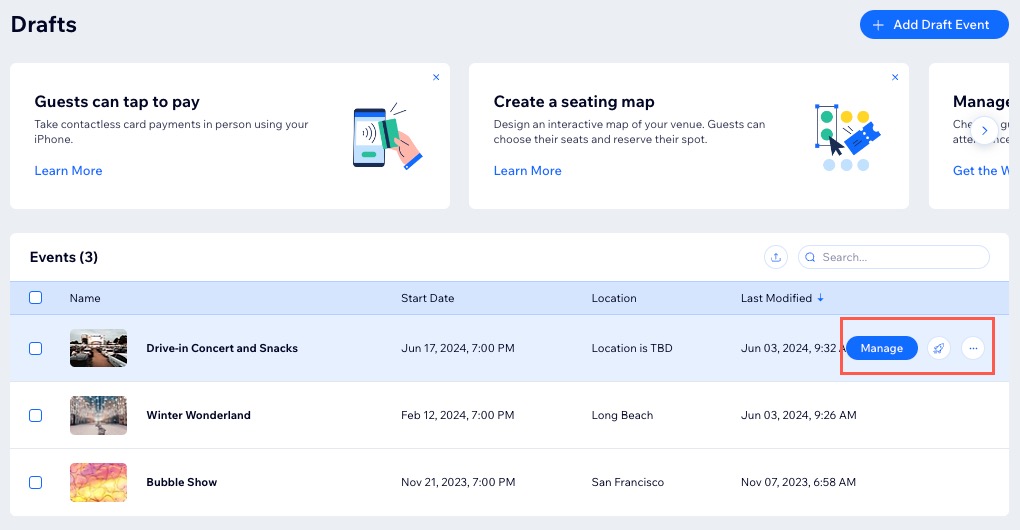
Filtrer vos événements publiés
Les filtres simplifient la recherche d'événements publiés spécifiques. Vous pouvez consulter la liste de vos événements publiés et appliquer un filtre de statut pour afficher les événements à venir, passés ou annulés. En outre, vous pouvez filtrer par catégorie pour ajuster votre recherche et localiser rapidement les événements.
Suggestion :
L'option de filtrage par catégorie n'apparaît que si vous avez créé des catégories.
Pour filtrer vos événements publiés :
- Accédez à Événements dans le tableau de bord de votre site.
- Cliquez sur Filtrer à côté de Événements.
- Sélectionner ce que vous souhaitez personnaliser
- Événements : Choisissez le type d'événements que vous souhaitez voir : Tous, Récurrent, ou Unique.
- Statut de l'événement : Sélectionnez le statut des événements à afficher : Tous, À venir, Anciens ou Annulés.
- Catégorie de l'événement : Cliquez sur le menu déroulant et sélectionnez une catégorie pour filtrer les événements.
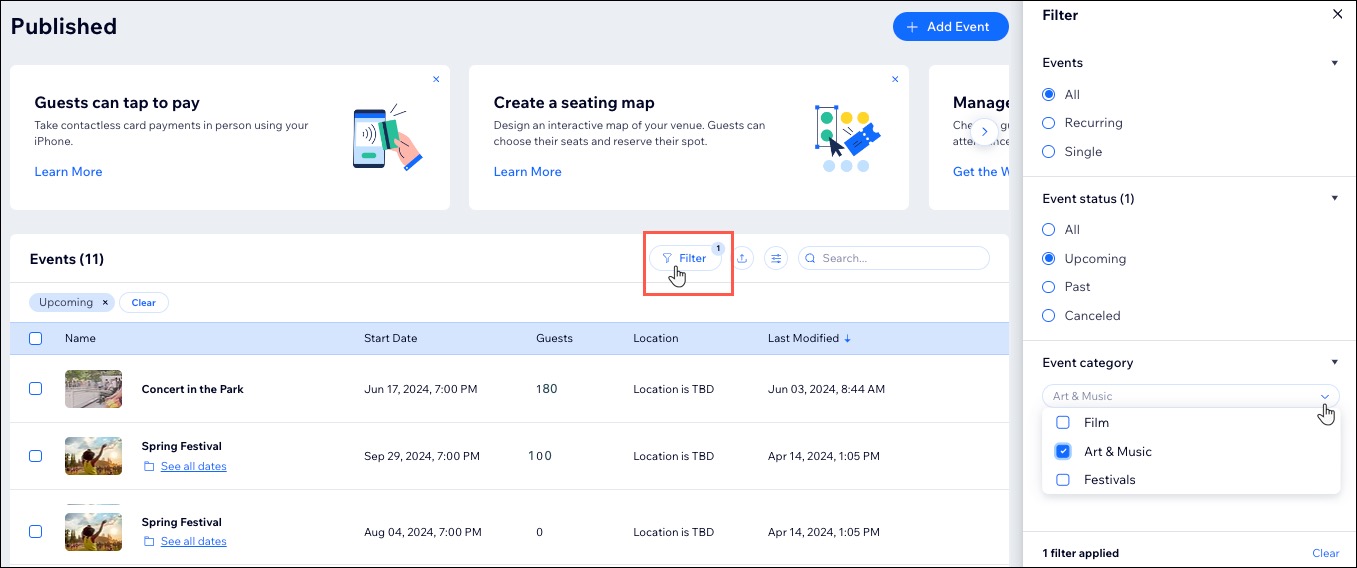
Personnaliser l'affichage des événements dans votre tableau de bord
Améliorez votre expérience de gestion d'événements en personnalisant l'affichage des événements dans votre tableau de bord. Cela vous permet de personnaliser les colonnes en fonction de vos préférences, ce qui facilite la navigation dans vos listes d'événements.
Pour personnaliser l'affichage de vos événements :
- Accédez à Événements dans le tableau de bord de votre site.
- Cliquez sur l'icône Personnaliser les colonnes
 à côté d'Événements.
à côté d'Événements. - Choisissez la façon dont vous souhaitez personnaliser vos colonnes :
- Afficher / masquer les colonnes : Cochez la ou les cases à côté des colonnes que vous souhaitez afficher ou désélectionnez celles que vous souhaitez masquer.
- Réorganiser les colonnes: Faites glisser et déposez les noms de colonnes pour les organiser dans l'ordre que vous préférez.
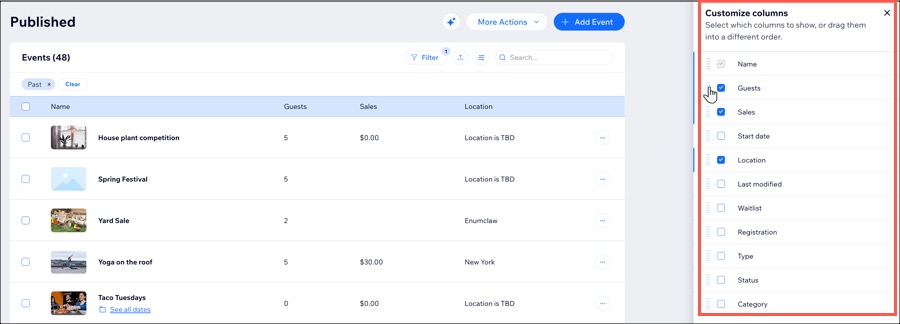
Afficher les événements sur votre site en ligne
Wix Événements vous donne la possibilité d'afficher tous les événements publiés ou de sélectionner exactement ceux que vous souhaitez afficher sur une page particulière (par exemple tous les événements à venir, tous les événements à venir dans une catégorie, les événements sélectionnés).
En savoir plus sur la manière de configurer les événements qui sont affichés sur une page de site.
Suggestion :
Vous ne voyez pas l'événement que vous vous attendiez à trouver sur une page du site ? Vérifiez s'il s'agit toujours d'un brouillon.
FAQ
Cliquez sur une question ci-dessous pour en savoir plus sur l'affichage de vos événements :
Comment puis-je voir toutes les dates de mon événement récurrent ?
Puis-je modifier les informations d'un événement récurrent ?
Comment puis-je accéder au lien de l'événement après avoir publié mon événement ?



